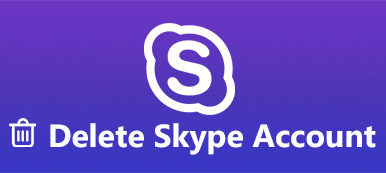Az egyik legnépszerűbb társkereső oldalként a Zoosk már régóta létezik. 2007-es indulása óta a platformnak több mint 30 millió felhasználója van, és általános társkereső szolgáltatássá vált. A felhasználónak regisztrálnia kell egy fiókot, létre kell hoznia egy profilt személyes adatokkal, majd élveznie kell a virtuális társkereső funkciókat. A Zoosk-fiók törlése azonban nem olyan egyszerű. Ez az útmutató elmondja hogyan lehet törölni egy Zoosk-fiókot gyorsan.
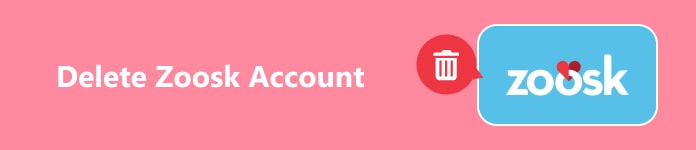
- 1. rész: Az előfizetés lemondása a Zoosk-fiók törlése előtt
- 2. rész: A Zoosk-fiók törlése a deaktiválással
- 3. rész: A Zoosk-fiók végleges törlése kapcsolatfelvétellel
- 4. rész: A Zoosk törlése iPhone-ról
- 5. rész: GYIK a Zoosk-fiók törlésével kapcsolatban
1. rész: Az előfizetés lemondása a Zoosk-fiók törlése előtt
A Zoosk lehetővé teszi az összes alapvető funkció ingyenes elérését, de a fizetős tagok minden funkciót és szűrőt feloldhatnak. Ezért olyan sok felhasználó fizet elő egy csomagra. Zoosk-fiók törléséhez először mondja le az előfizetését, ha rendelkezik ilyennel. Előfizetését lemondhatja számítógépen, iPhone-on vagy Androidon.
A Zoosk-előfizetés lemondása számítógépen
1 lépés Jelentkezzen be Zoosk.com fiókjába egy webböngészőben.
2 lépés Kattintson a profiljára, válassza ki A fiók beállításai, és válassza ki Feliratkozás.
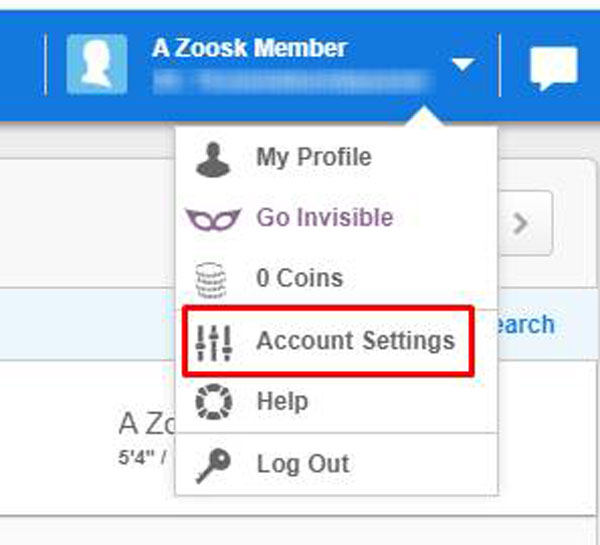
3 lépés Hit a Feliratkozás visszavonása, és kövesse az utasításokat a Zoosk-előfizetés lemondásának megerősítéséhez.
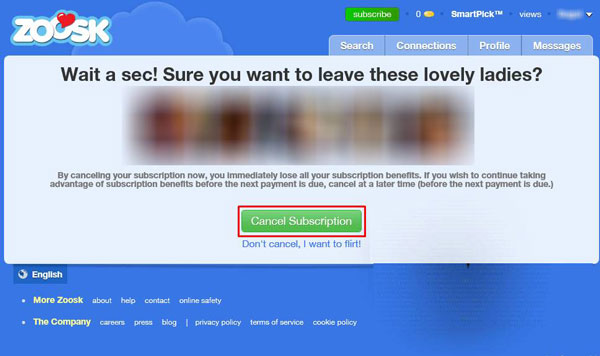
A Zoosk-előfizetés lemondása Androidon
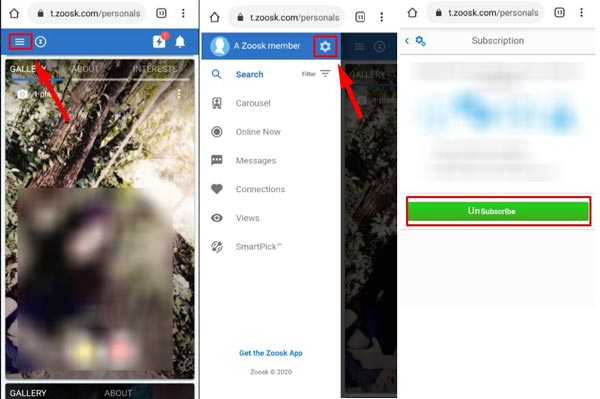
1 lépés Futtassa a Zoosk alkalmazást, és jelentkezzen be fiókjába.
2 lépés Érintse meg a Opciók gombot, nyomja meg a beállítások gombot, és válassza ki Feliratkozás.
3 lépés Nyomja meg a Leiratkozás gombot, válaszoljon a kérdésekre, és erősítse meg a Zoosk-előfizetés lemondását.
Hogyan lehet lemondani a Zoosk-előfizetést iPhone-on vagy iTunes-on
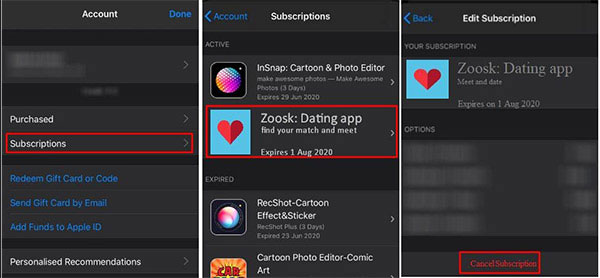
1 lépés Futtassa az App Store-t, koppintson a profiljára, és válassza ki Előfizetések.
2 lépés Válassza ki a Zoosk alkalmazást a listából, és érintse meg a Feliratkozás visszavonása gombot.
3 lépés Amikor a rendszer kéri, adja meg Apple ID-jét és jelszavát a Zoosk-előfizetés azonnali lemondásához.
Megjegyzések: Lemondás után továbbra is elérheti a Zooskot, de már nem kell fizetnie a csomagért.
Ha közvetlenül az iTunes Store-ból vásárolt Zoosk-előfizetést, akkor az iTunes Store-on keresztül le kell mondania az előfizetést.
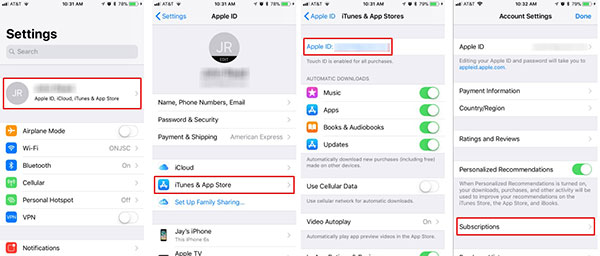
1 lépés Nyissa meg a beállítások alkalmazást, koppintson a nevére, majd érintse meg a lehetőséget iTunes & App Store.
2 lépés Nyomja meg az Apple ID-t, és érintse meg a lehetőséget Tekintse Apple ID.
3 lépés A pop-art design, négy időzóna kijelzése egyszerre és méretének arányai azok az érvek, amelyek a NeXtime Time Zones-t kiváló választássá teszik. Válassza a Előfizetések, keresse meg és koppintson a Zoosk elemre, majd koppintson Feliratkozás visszavonása.
Hogyan lehet lemondani az Amazon Zoosk-előfizetését
Ha Zoosk-előfizetést vásárolt az Amazon-tól, kövesse az alábbi lépéseket a lemondáshoz.
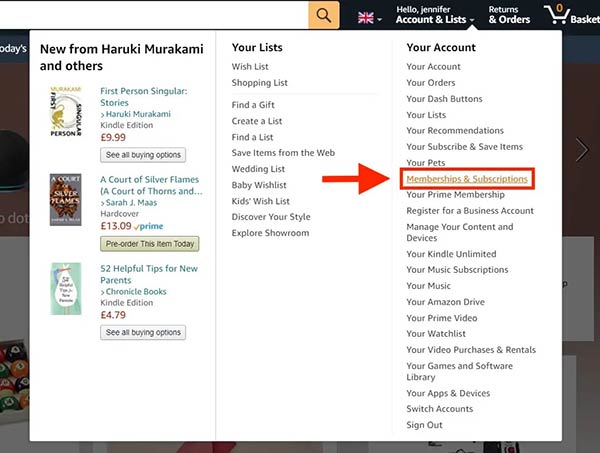
1 lépés Jelentkezzen be fiókjába az Amazon webhelyén.
2 lépés Kattintson az nyíl gomb mellett Fiók és listák, és válasszon Tagságok és előfizetések.
3 lépés Kattints Előfizetés kezelése a Zoosk elemen, és törölje azt.
2. rész: A Zoosk-fiók törlése a deaktiválással
A Zoosk-fiók deaktiválása nem törli a profilját, de szüneteltetéssel elrejti egy ideig. Az összes kapcsolat és üzenetelőzmény továbbra is ott lesz, amikor visszatér. Ez ad egy kis időt a döntés meghozatalára. Ráadásul ez egy lépés a Zoosk-fiók végleges törléséhez.
A Zoosk-fiók deaktiválása a számítógépen
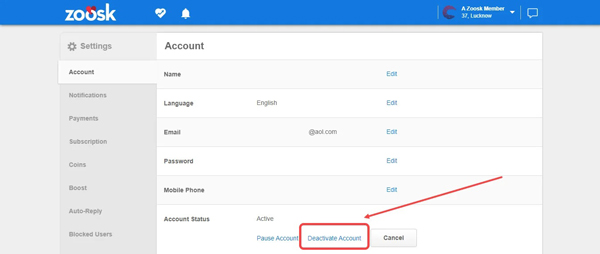
1 lépés Jelentkezzen be Zoosk-fiókjába webböngészőjében, kattintson és bontsa ki profilját, majd válassza ki A fiók beállításai.
2 lépés Menjen a Fiók lapon görgessen le, és keresse meg a Fiók állapota bejegyzést.
3 lépés Kattintson az Szerkesztés gombot, és válassza ki Fiók deaktiválása. Válassza ki a Zoosk-fiók törlésének okát, majd kattintson a gombra folytatódik, és nyomja meg a gombot deaktiválása.
A Zoosk-fiók deaktiválása mobileszközön
1 lépés Ha törölni szeretne Zoosk-fiókot Androidon vagy iPhone-on, futtassa a társkereső alkalmazást, és jelentkezzen be fiókjába.
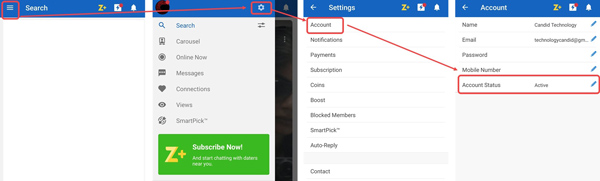
2 lépés Érintse meg a Opciók gombot, nyomja meg a beállítások gombot, válassza Fiók, és koppintson a Szerkesztés gomb mellett Fiók állapota.
3 lépés Érintse meg a deaktiválása gombot, és nyomja meg deaktiválása újra.
4 lépés Válasszon ki egy okot, érintse meg folytatódik, válasszon ki egy problémát, érintse meg folytatódik, és nyomja meg a gombot Teljes deaktiválás.
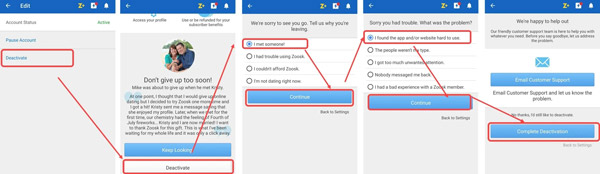
3. rész: A Zoosk-fiók végleges törlése kapcsolatfelvétellel
Mivel sok Zoosk-felhasználó összekapcsolja fiókját a Facebookkal. Zoosk-fiókjának végleges törlése előtt el kell távolítania azt a Facebookról. A Zoosk alkalmazást megtalálja a Alkalmazások és webhelyek fül a beállítások oldal a Facebookon. megnyomni a eltávolít gombot, és erősítse meg a változtatásokat.
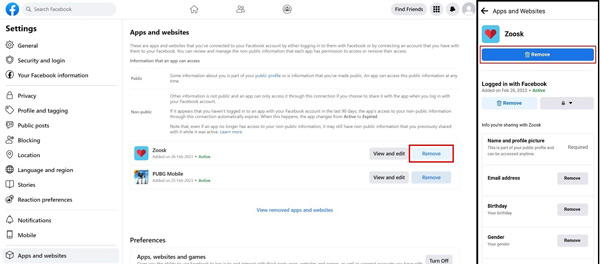
Ha továbbra is azt reméli, hogy véglegesen törli Zoosk-fiókját, és eltávolítja az összes információt a platformról, lépjen kapcsolatba a Zoosk ügyfélszolgálatával, és kérje a fiók törlését e-mailben vagy telefonhívással.
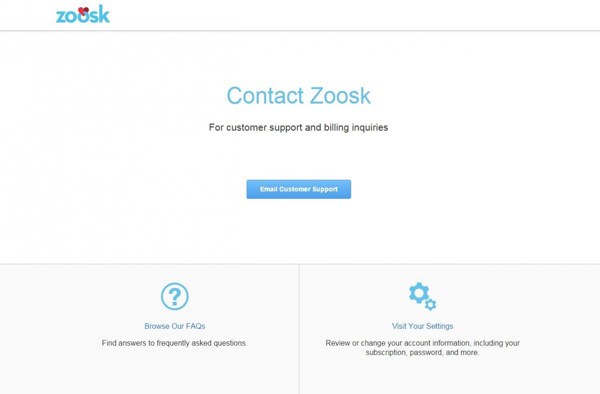
4. rész: A Zoosk törlése iPhone-ról
Van valami mód a Zoosk gyors törlésére iPhone-ról vagy iPadről, miután törölte Zoosk-fiókját? Igen, csak az kell Apeaksoft iPhone Eraser. Lehetővé teszi a nem kívánt alkalmazások végleges eltávolítását az alkalmazásadatokkal együtt. Ráadásul az adatok nem lesznek visszaállítva.

4,000,000 + Letöltések
Zoosk törlése és törölje az alkalmazás adatait iPhone/iPad készülékről egyszerűen.
Helyreállítás nélkül írja felül a memóriáját.
Nem igényel műszaki ismereteket.
Törölje az iPhone gyorsítótárát, törölje a kéretlen adatokat, törölje a duplikációkat stb., hogy helyet szabadítson fel.
Kompatibilis a legújabb iOS rendszerrel.
A Zoosk iPhone-ról való törlésének lépései a következők:
1 lépés Indítsa el a legjobb iPhone-törlőszoftvert, miután telepítette a számítógépére. Csatlakoztassa iOS-eszközét a számítógépéhez Lightning kábellel. A szoftver azonnal felismeri az eszközt.

2 lépés Kattintson az Szabadítson fel helyet fület a bal oldalsávon, és válassza ki Távolítsa el az alkalmazásokat. Néhány másodperccel később az iPhone-on lévő összes alkalmazás megjelenik a képernyőn.

3 lépés Görgessen le, és keresse meg a Zoosk alkalmazást. Kattints a Uninstall gombbal törölheti a Zooskot iPhone-járól, az alkalmazásadatokkal együtt, beleértve a fiókját, profilját, kapcsolatait és üzeneteit.

Megjegyzések: Ha szándékában áll törölje iPhone-ját az eladáshoz, választ Összes adat törlése, válasszon ki egy törlési szintet, majd lépjen be 0000, és kattintson a gombra Törli. Az eszközön lévő összes adat törlődik.
5. rész: GYIK a Zoosk-fiók törlésével kapcsolatban
Visszaállíthatom a törölt Zoosk-fiókot?
Ha csak leiratkozik vagy deaktiválja Zoosk-fiókját, visszaállíthatja azt a Zoosk ügyfélszolgálatával. Ha véglegesen törli fiókját, nehéz visszaállítani a profilját.
Mi történik a Zoosk-fiók törlése után?
Ha csak leiratkozik egy Zoosk-fiókról, továbbra is ingyenes felhasználóként hozzáférhet a platformhoz. Ha deaktiválja fiókját, profilja nem lesz látható a többi tag számára, de bármikor visszatérhet. Miután véglegesen törli fiókját, minden információja törlődik.
Hogyan törölhetem a Zoosk e-mailjeimet?
Ha törölni szeretne egy adott e-mailt a Zooskból, leiratkozhat az e-mail alján, hogy ne kapjon értesítéseket és egyéb információkat.
Összegzés
Ez az útmutató elmagyarázza, hogyan kell törölje a fiókot a Zooskban változatos helyzetekben. A deaktiválás előtt le kell iratkoznia a fiókjáról. Ellenkező esetben visszatérítés nélkül elveszíti az előfizetés előnyeit. Az Apeaksoft iPhone Eraser segítségével egyetlen kattintással teljesen megszabadulhat a platformtól egy iOS-eszközről. Ha további kérdése van a témával kapcsolatban, kérjük, hagyjon üzenetet a bejegyzés alatt, mi gyorsan válaszolunk rá.